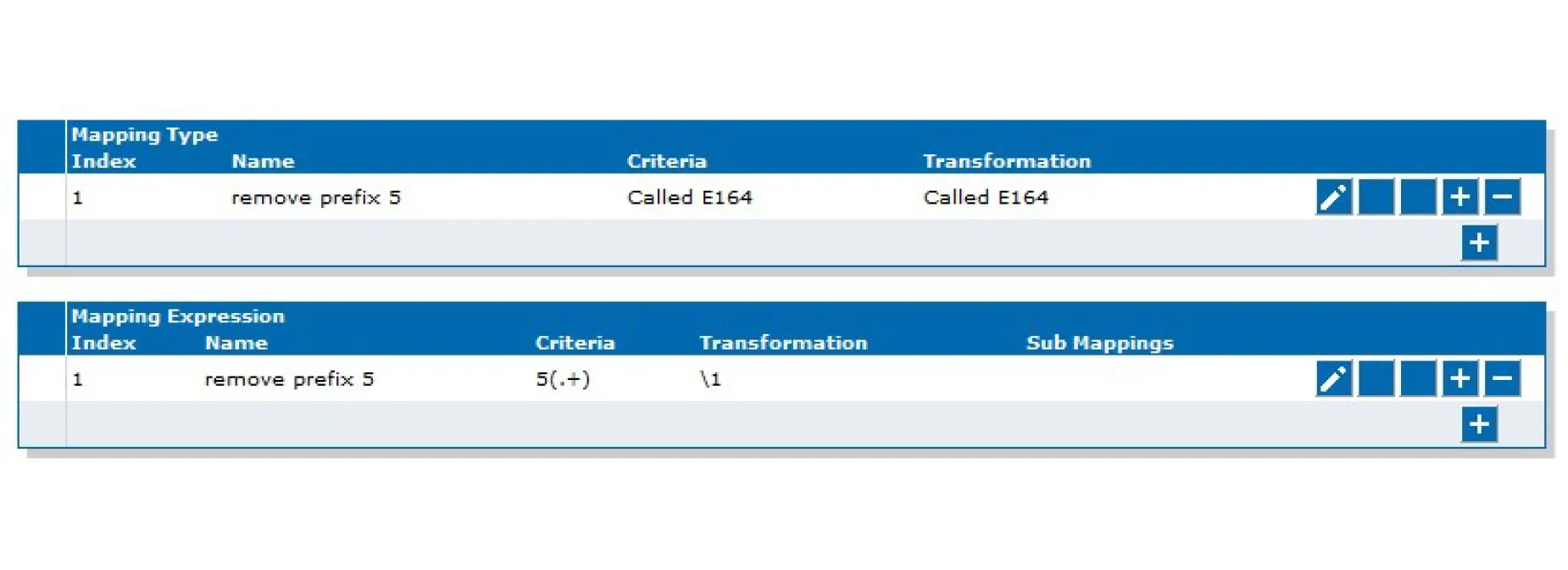MEDIATRIX Media Gateways
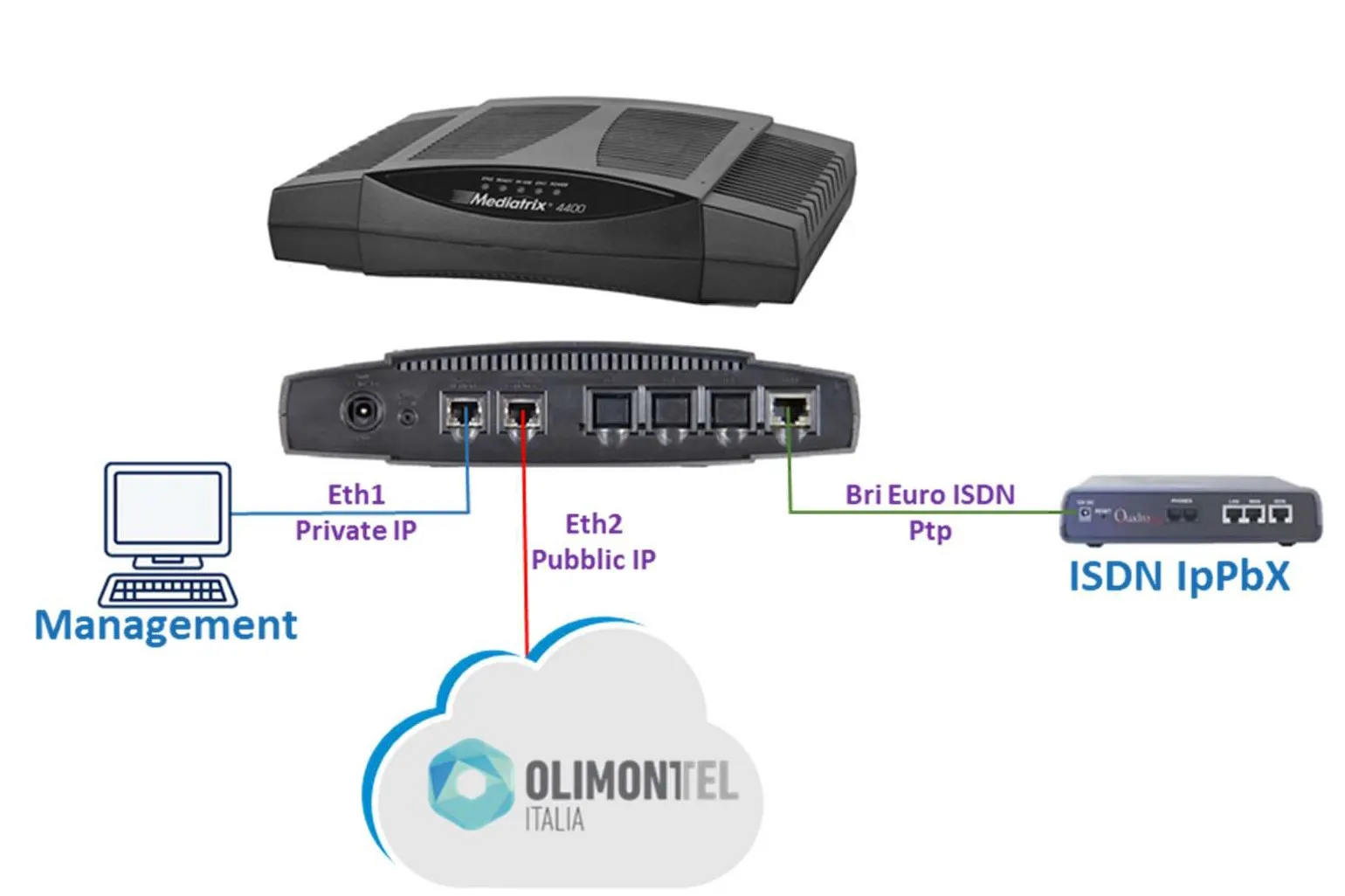
La certificazione del trunk Sip Olimontel è stata eseguita con un device Mediatrix serie 4400 (che supportano le interfacie BRI) come da specifica richiesta del provider.
Il device è stato configurato con una versione firmware 2.0.38.717, ultima disponibile alla data dei test eseguiti.
Il sistema viene configurato come segue:
– Interfaccia rete Eth1
Viene attivata ad l’ uso esclusivo di configurazione apparato via interfaccia web e connesso alla rete interna. L’ip assegnato è di tipo privato, raggiungibile da una workstation collegata sulla sua stessa rete del mediatrix e con stesso IP subnet.
– Interfaccia rete Eth2
Viene attivata con un ip di tipo pubblico e connessa direttamente alla DMZ del Router.
Sul Router non viene configurato nessun tipo di blocco porte , in quanto sarà lo stesso Mediatrix a gestire la sicurezza.
– Interfaccia BRI Isdn
Viene interconnessa direttamente ad una porta BRI di un centralino IPPbx di test.
La porta ISDN viene configurata come Tipo Master / Punto-Punto
Di seguito verranno descritti i vari menu da configurare nell’ apparato, per instaurare senza problemi la comunicazione ISDN 2 TRUNK SIP e viceversa.
ACCESSO INTERFACCIA WEB
L’indirizzo ip di default del sistema è 192.168.0.10, su interfaccia Eth1. La username di default è admin, mentre la password di default è administrator. Collegare quindi l’interfaccia Eth2 sulla rete interna o direttamente ad un pc portatile. Configurare l’IP di un pc connesso sulla rete interna o del pc portatile direttamente connesso, con un ip appartenente alla sua IP subnet (es. 192.168.0.20/24). Una volta ottenuta l’interfaccia di configurazione sul browser, compilare i campi username e password, quindi cliccare il tasto Login.
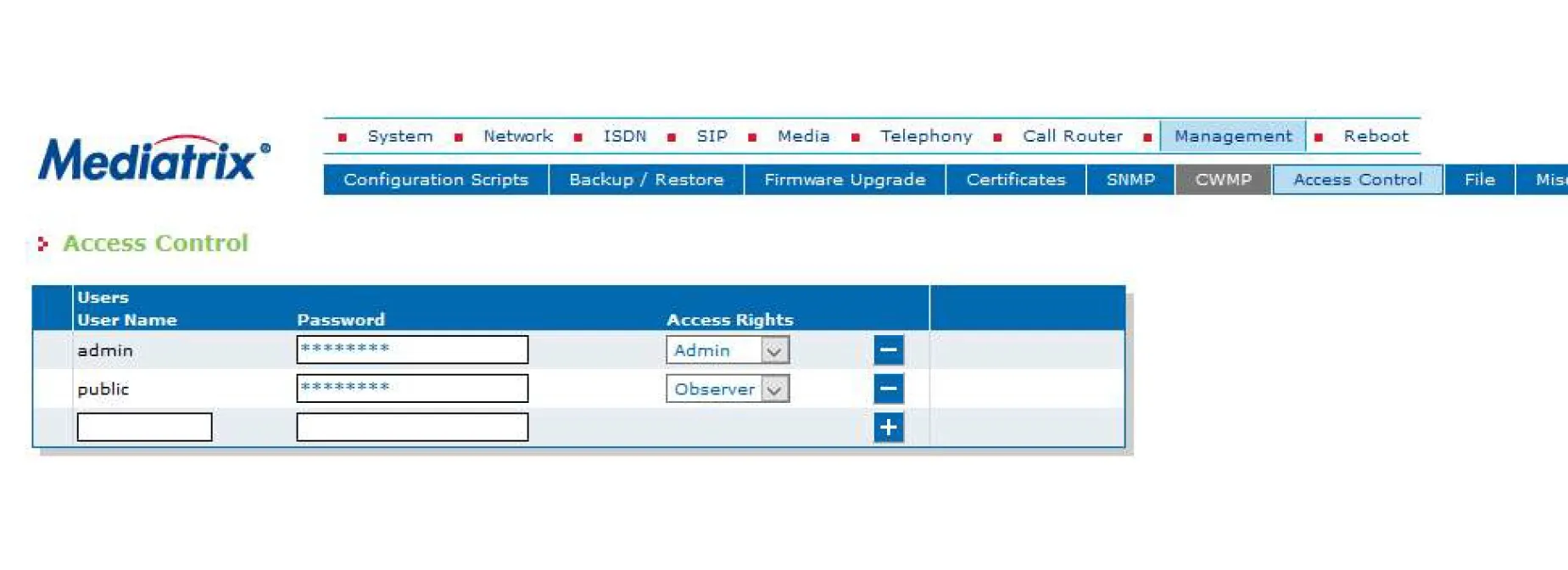
Al termine cliccare su Apply, per rendere effettive le modifiche e salvarle nella Flash interna.
CONFIGURAZIONE INDIRIZZI IP E INTERFACCIE ETH1 – ETH2
In questa sezione andremo a configurare le due interfacce rete , per lavora una lato privato e l’altra lato Pubblico, e assegnare i vari IP addres di accesso rete.
Accedere alla configurazione host dal Tab Network->Host.
Nella Sezione default gateway configuration, variare il parametro source da Automatic IP, a Static, quindi compilare il campo default gateway con l’IP address del Gateway pubblico (Router).
Nella sezione DNS configuration, cambiare il campo configuration source da automatic IP a Static, e quindi inserire l’IP o gli IP dei DNS pubblici, riservati dalla vostra connettività (DNS google 8.8.8.8 e 8.8.4.4).
Nella sezione SNTP configuration, cambiare il campo configuration source da automatic ip a static, e compilare i server SNTP pubblici (es. 0.it.pool.ntp.org etc…).
Cliccare su Apply, per consolidare le modifiche fatte.
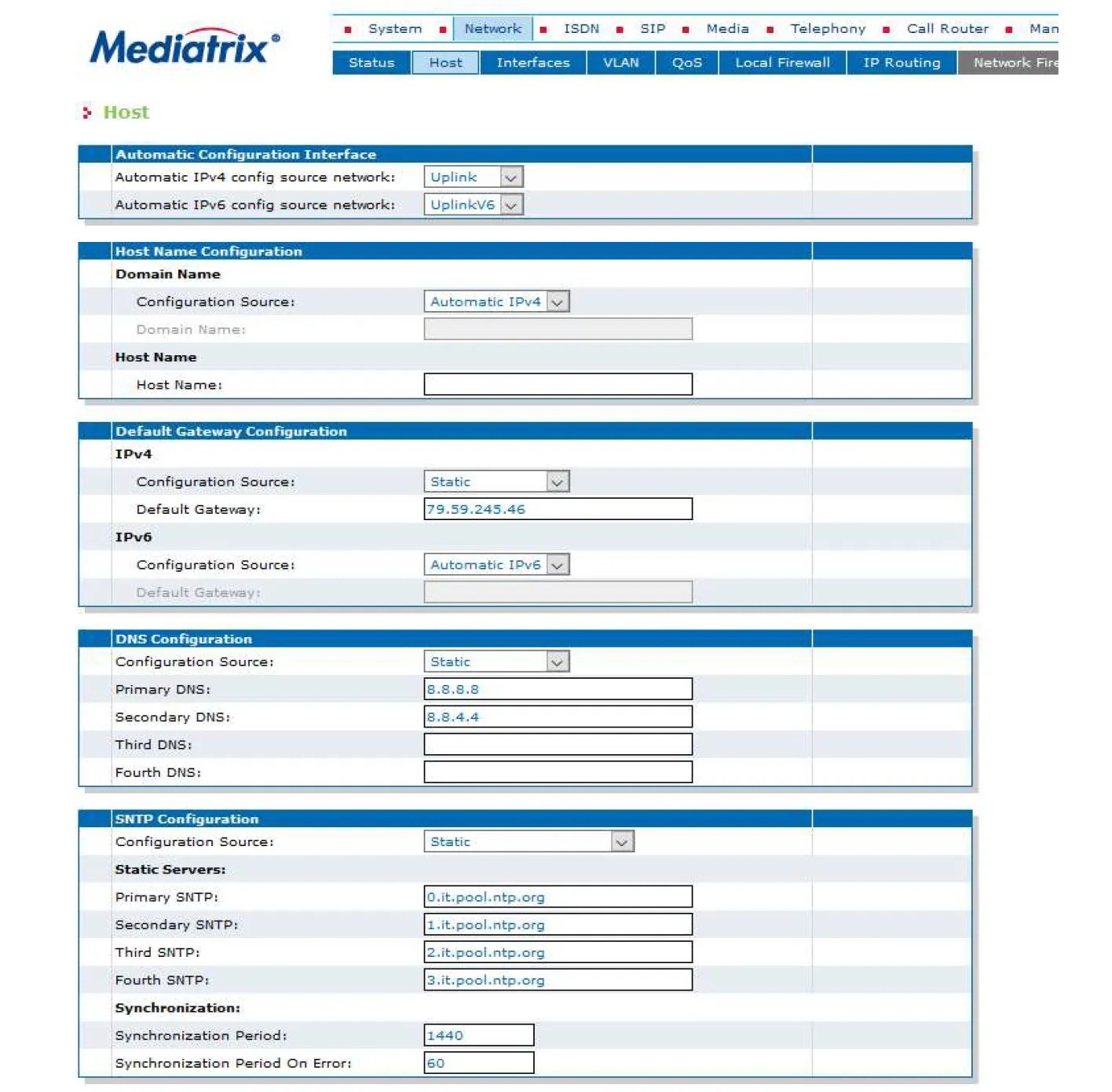
Accedere alla configurazione Interfaces dal Tab Network->Interfaces.
Configurare uplink eth1 e Lan1 eth2, come Type IpStatic. Quindi inserire l’IP private in static IP addres per la porta eth1, nel formato xx.xx.xx.xx/sn (es. 192.168.5.34/24) senza definire lo static default Router. Definire poi lo static IP address nel formato xx.xx.xx.xx/sn (es. 82.54.63.234/29) definendo anche lo stitc IP addres del default router nel formato xx.xx.xx.xx (es. 82.54.63.232).
Quindi cliccare Apply.
ATTENZIONE, da questo momenti si perde la management GUI sull’ IP di default. Accedere nuovamente all’ interfaccia inserendo il nuovo IP address assegnato.
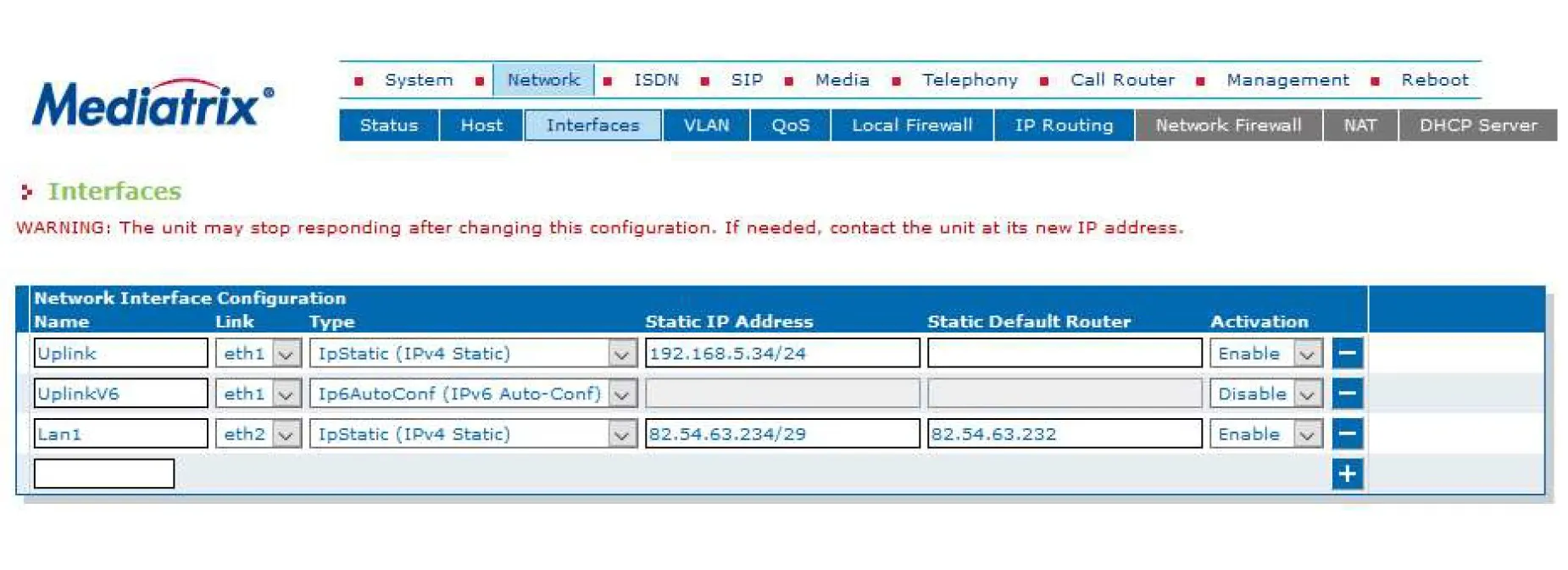
ATTIVAZIONE USO ESLUSIVO PORTA ETH1 PER LA MANAGEMENT
Cliccare sul TAB Management->Misc e configurare il parametro System Management-> Network interface a Uplink.
Con questa configurazione, si limita l’uso della management interface, solo su interfaccia interna Eth2.
Cliccare su Apply
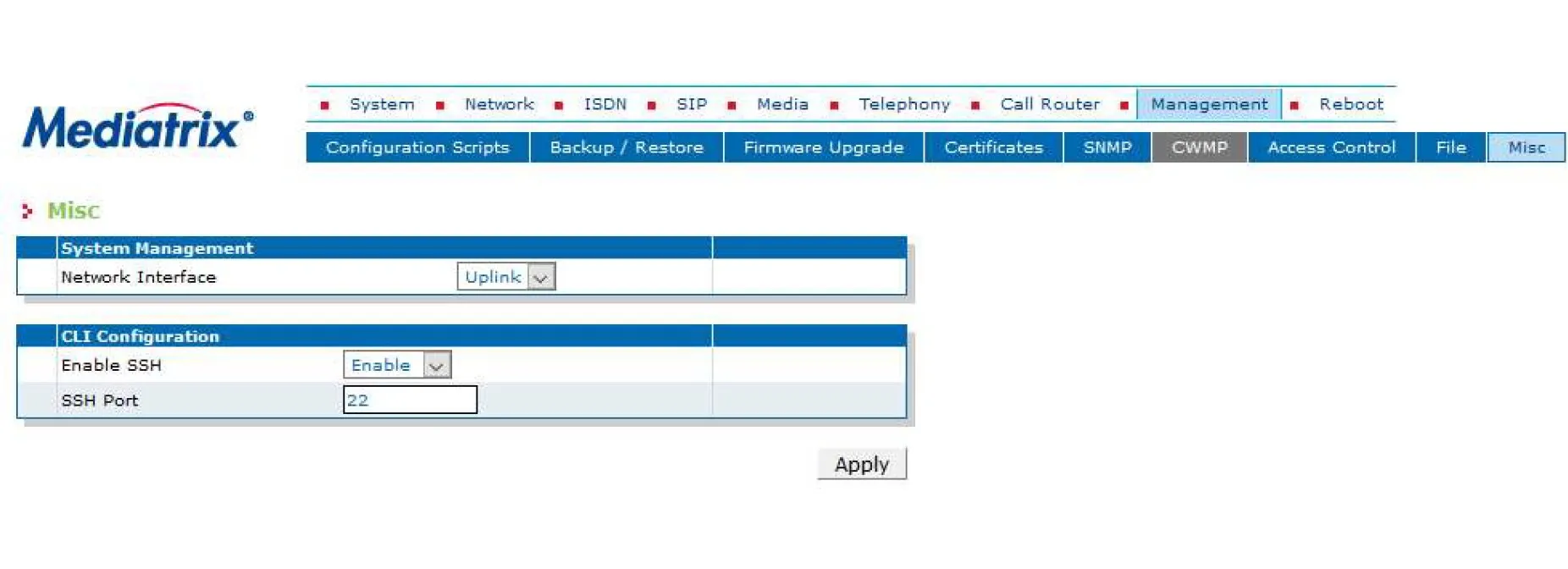
ATTIVAZIONE E CONFIGURAZIONE SICUREZZA – LOCAL FIREWALL
Cliccare sul TAB Network->Local Firewall.
In questa sezione si andranno ad inserire i parametri Ip, abilitati a gestire la configurazione del mediatrix e il range IP del service provider per l’accesso alla porta WAN. Tutto il resto verrà Droppato.
Modificare il parametro Default Policy da Accept a Drop, quindi nella tabella sotto Local Firewall Rules, definire i seguenti parametri:
Source Address -> Subnet mask della reta abilitata a configurare il mediatrix, o ip singolo dedicato
Source Port -> non inserire nulla
Destination Port -> Ip address della porta Eth1
Destinatination port -> non inserire nulla
Protocol -> All
Blacklist enable -> lasciare uncheck
Action -> Accept
Rate Limit Value -> 10
Rate Limit Time Period -> 60
Source Address -> 77.239.128.0/24
Source Port -> 5060
Destination Port -> Ip address della porta Eth2
Destinatination port 5060
Protocol -> UDP
Blacklist enable -> lasciare uncheck
Action -> Accept
Rate Limit Value -> 10
Rate Limit Time Period -> 60
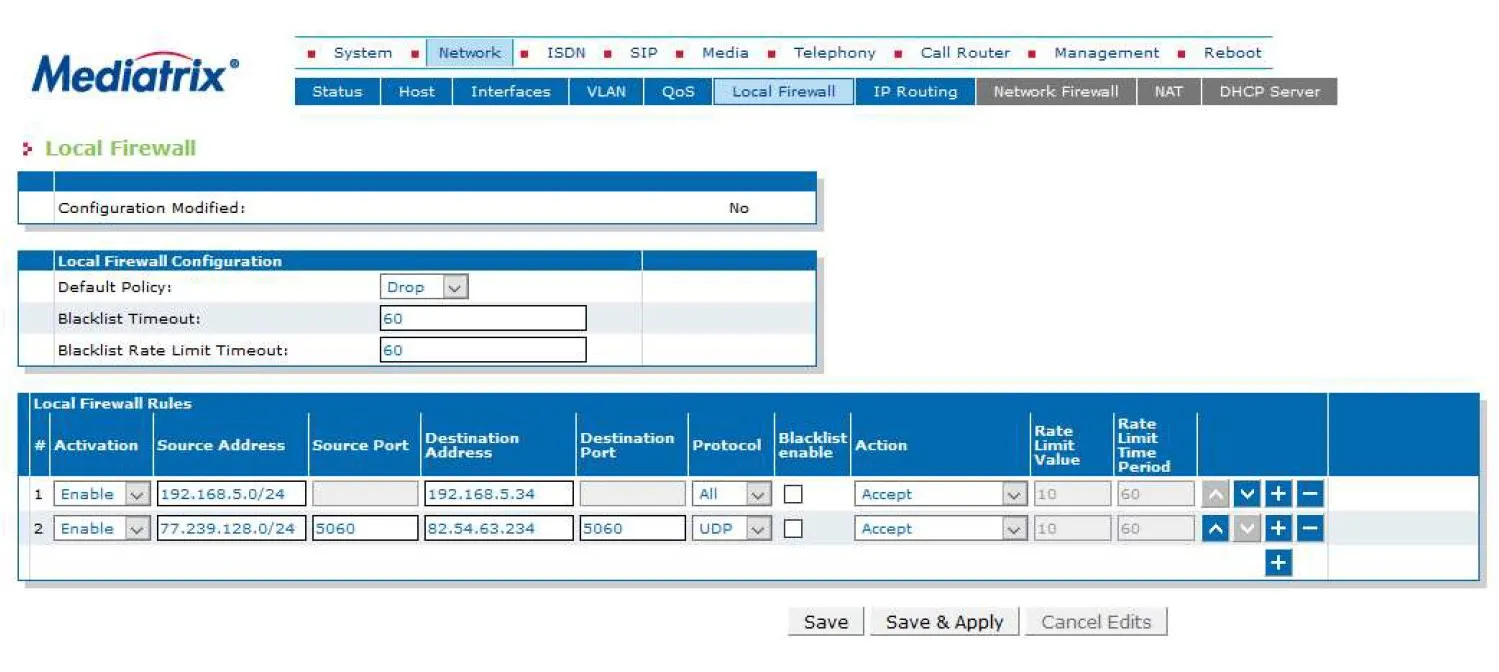
PORRE PARTICOLARE ATTENZIONE riguardo l’ IP privato. Assicurarsi di inserire i dati corretti. Se dopo il salvataggio i dati inseriti dovessero essere errati, si perde la possibilità di configurare il device, e si necessità il factory reset dell’apparato per riprendere il controllo della configurazione.
Cliccare su Save & Apply per rendere effettive le configurazioni
CONFIGURAZIONE INTERFACCIA ISDN BRI
Tutti i mediatrix con interfaccia digitale, hanno un apposito tasto nella configurazione ISDN, che permette di attivare l’auto configurazione dell’ interfaccia ISDN BRI.
E’ sufficiente collegare la porta BRI ad un device ISDN (Telefono o porta BRI di un centralino convenzionale / IpPbxP). Quindi premere il tasto Start Sensing.
Dopo 15 secondi cliccare su last status ISDN e verificare che la physical link e Signaling sono UP e che i channel 1 & 2 siano idle.
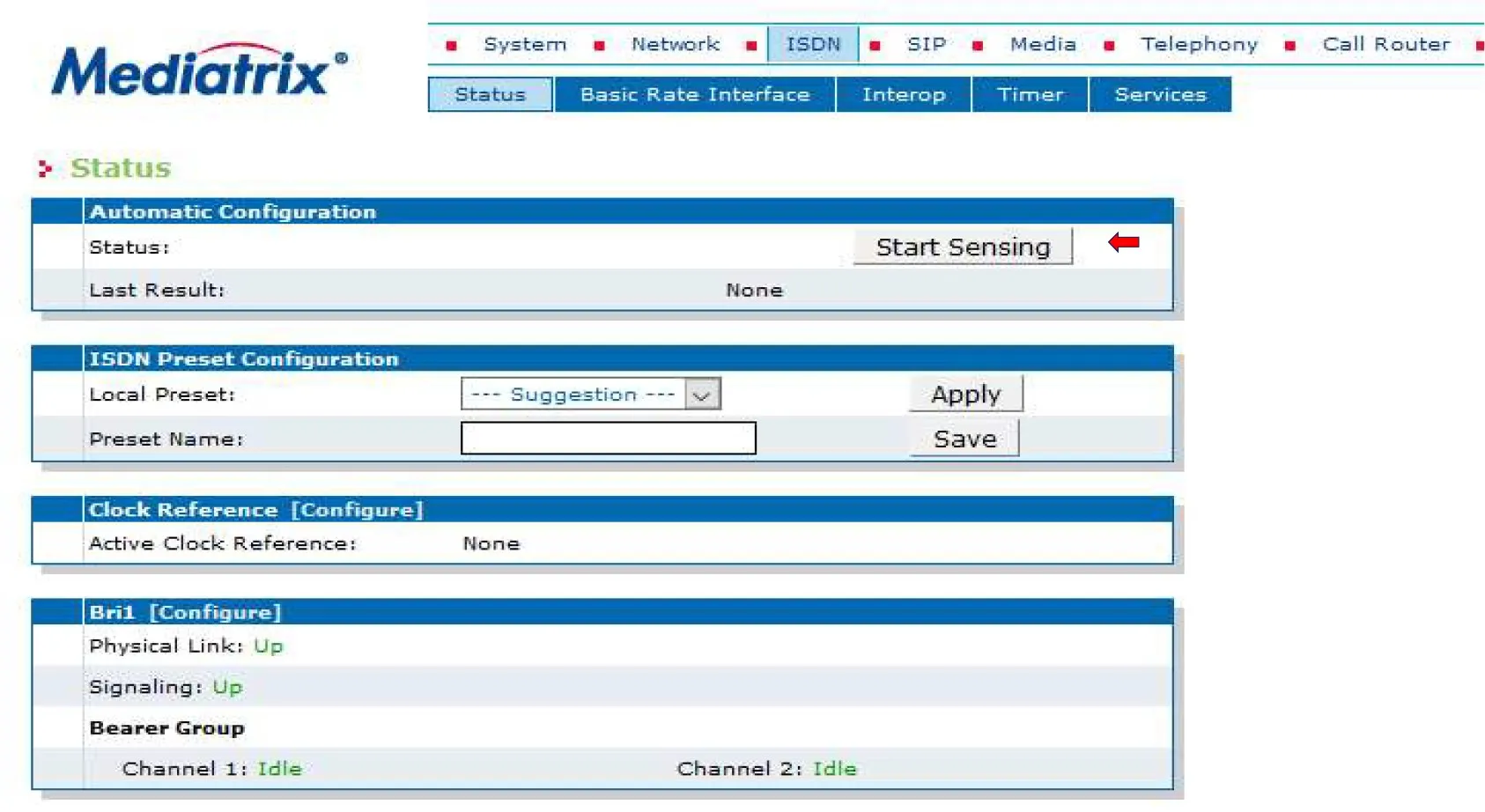
TUNING INTERFACCIA ISDN BRI
Per permettere il corretto passaggio delle segnalazioni e fonia con il SIP Trunk OLIMONTEL, è necessario applicare le seguenti modifiche:
Andare nel TAB ISDN -> Basic Rate Interface e modificare quanto segue:
Signaling Information element -> enable
Inband tone generation -> disable
Send Isdn Progress -> Send Inband
Send Progress Indicator IE -> Send Inband Only
Default TON for Called Party Number IE -> National
Default NPI for Called Party Number IE -> Isdn Telephony
Al termine cliccare Apply. Ripetere operazione di tuning per ogni interfaccia BRI presente, se utilizzata.
Andare nel TAB ISDN -> Services e modificare quanto segue:
Calling Line Information Presentation -> Enable
Outgoing Notify -> Enable
Al termine cliccare Apply.
Ripetere operazione di tuning per ogni interfaccia BRI presente, se utilizzata.
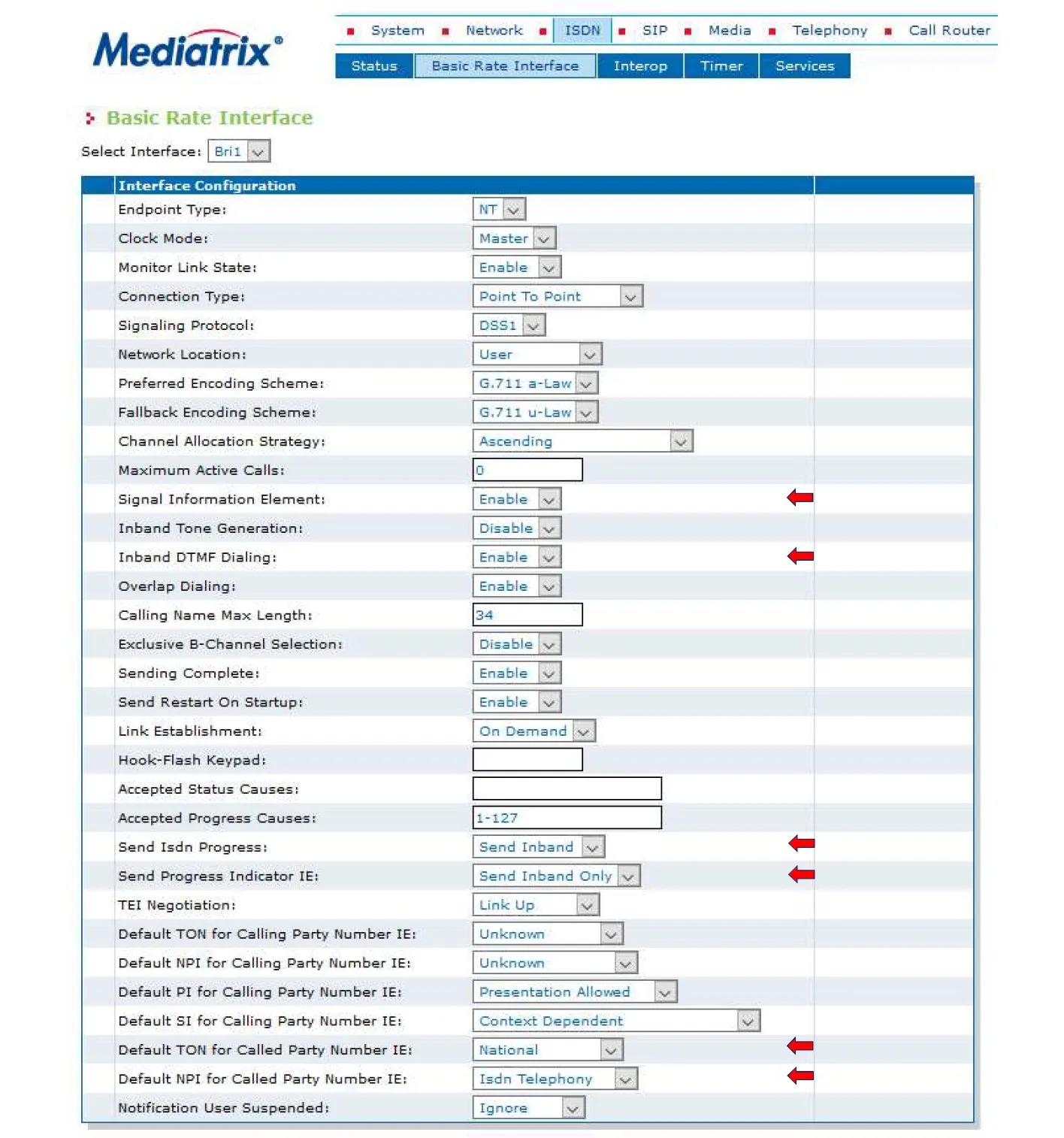
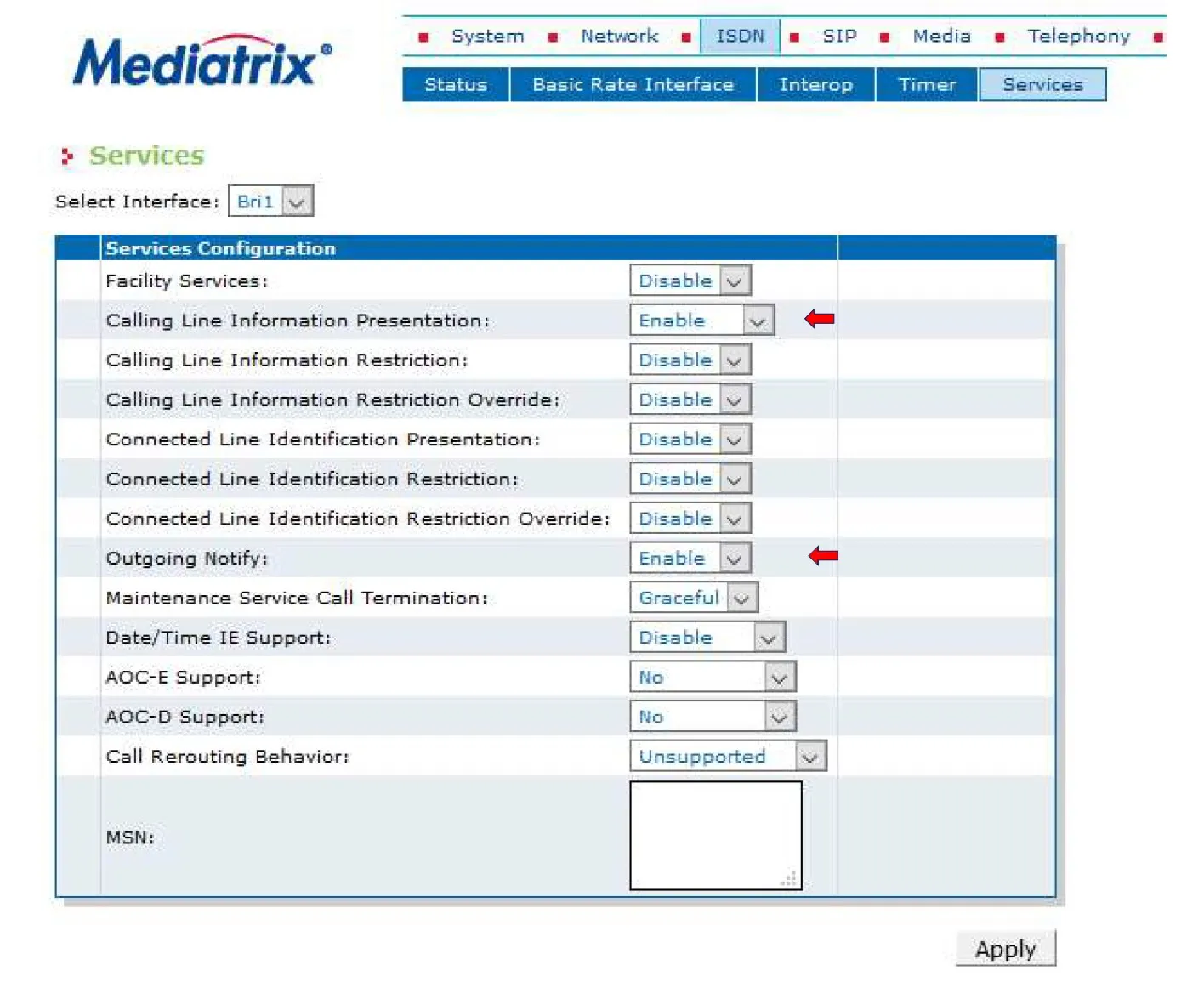
ATTIVAZIONE TONI LINEA ITALIANI
Il device esce come configurazione di fabbrica, con i toni Americani.
Per cambiare i toni in Italiano, andare nel TAB Telephony -> Misc, e modificare il parametro Country selection in Italy1.
Ripetere la configurazione per ogni porta BRI usata.
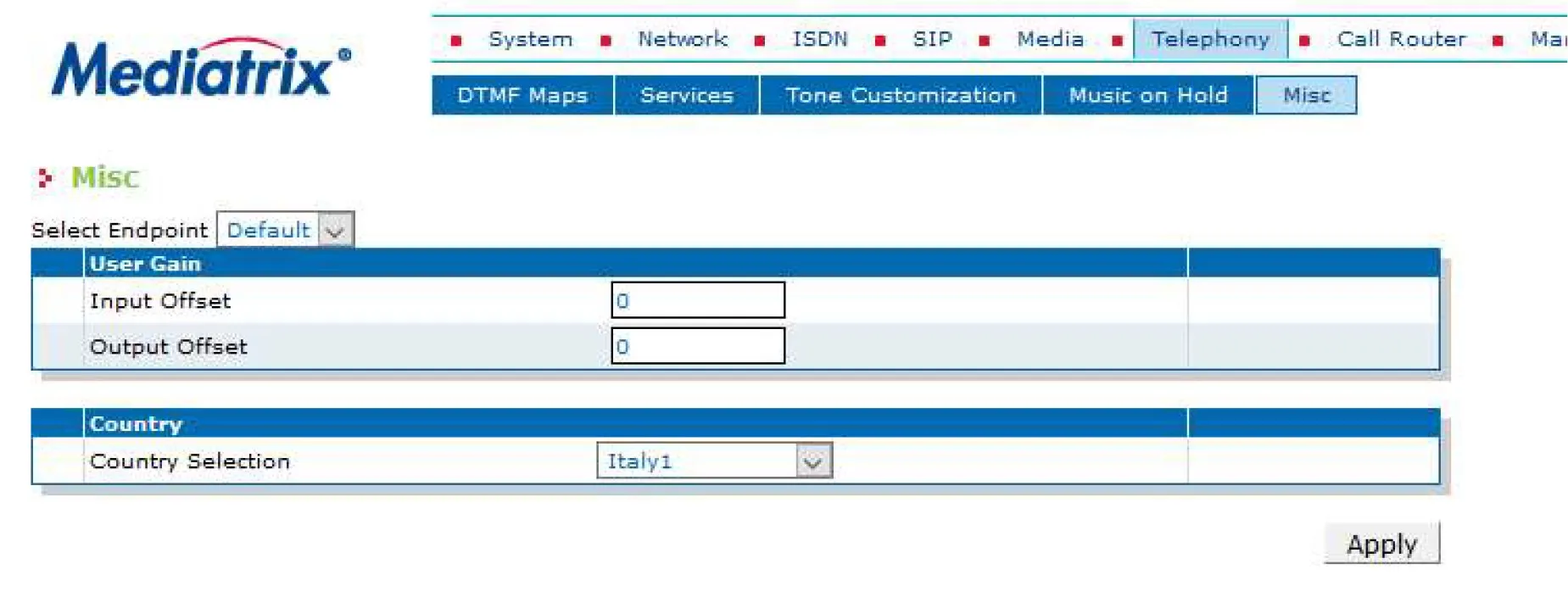
PREFISSI SPECIALI STAR CODE
Il servizio Numero Voip OlimonTel permette l’utilizzo di alcune features. Abilitandoli, anteponendo i codici specifici, si può accedere a servizi quali chiamata anonima, o trasferimento di chiamata su numero occupato, non risponde o forzata. Per attivarli, bisogna “istruire” il device, per far accettare tali codici.
Andare nel TAB Telephony -> DTMF Maps è aggiungere i seguenti MAP, nella colonna DTMF MAP dalla riga 2 in poi:
*31#x.T
*21#x.T
*22#x.T
*23#x.T
21#.T
22#.T
23#.T
Quindi cliccare Apply
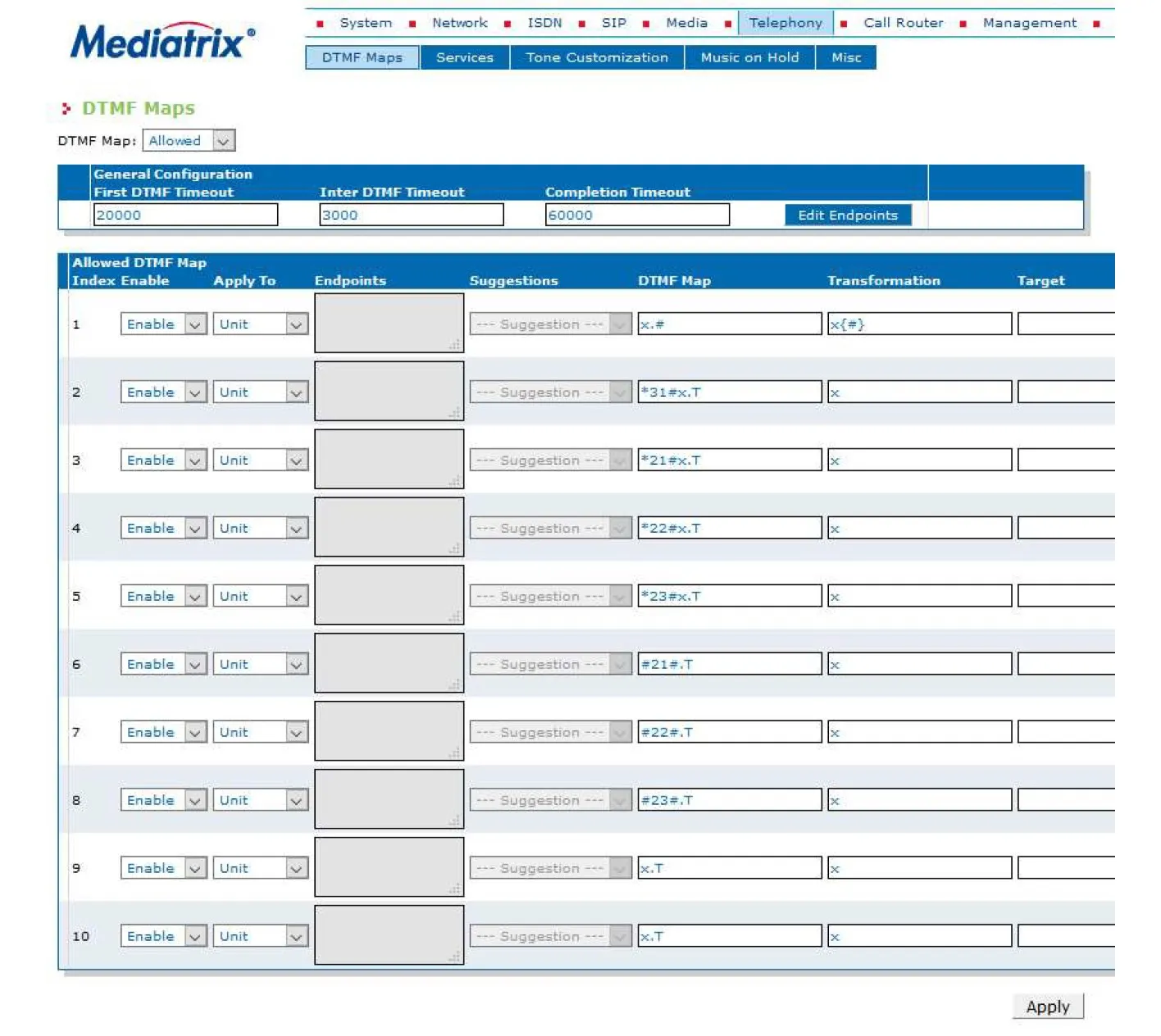
CONFIGURAZIONE SIP TRUNK OLIMONTEL
Nella seguente sezione viene spiegato come configurare il sip trunk OlimonTel all’ interno dei device Mediatrix, sia con registrazioni, sia senza (Riconoscimenti ip pubblico Utilizzatore).
Creazione Gateway Name di riferimento
Andare nel TAB SIP -> Gateway. Nella sezione Gateway configuration, scrivere nel Campo Vuoto Olimontel e premere il tasto + per creare l’input. Quindi iserire come Type -> Trunk, Signaling Network – Lan1, Media Networks -> Lan1, Port 5061, Secure Port 0. Cliccare su Apply.
Ripetere l’operazione per la Parte autenticazione via IP.
Nella sezione Gateway configuration, scrivere nel Campo Vuoto Olimontel-DDI e premere il tasto + per creare l’input. Quindi inserire come Type -> Trunk, Signaling Network -> Lan1, Media Networks -> Lan1, Port 5060, Secure Port 0. Cliccare su Apply.
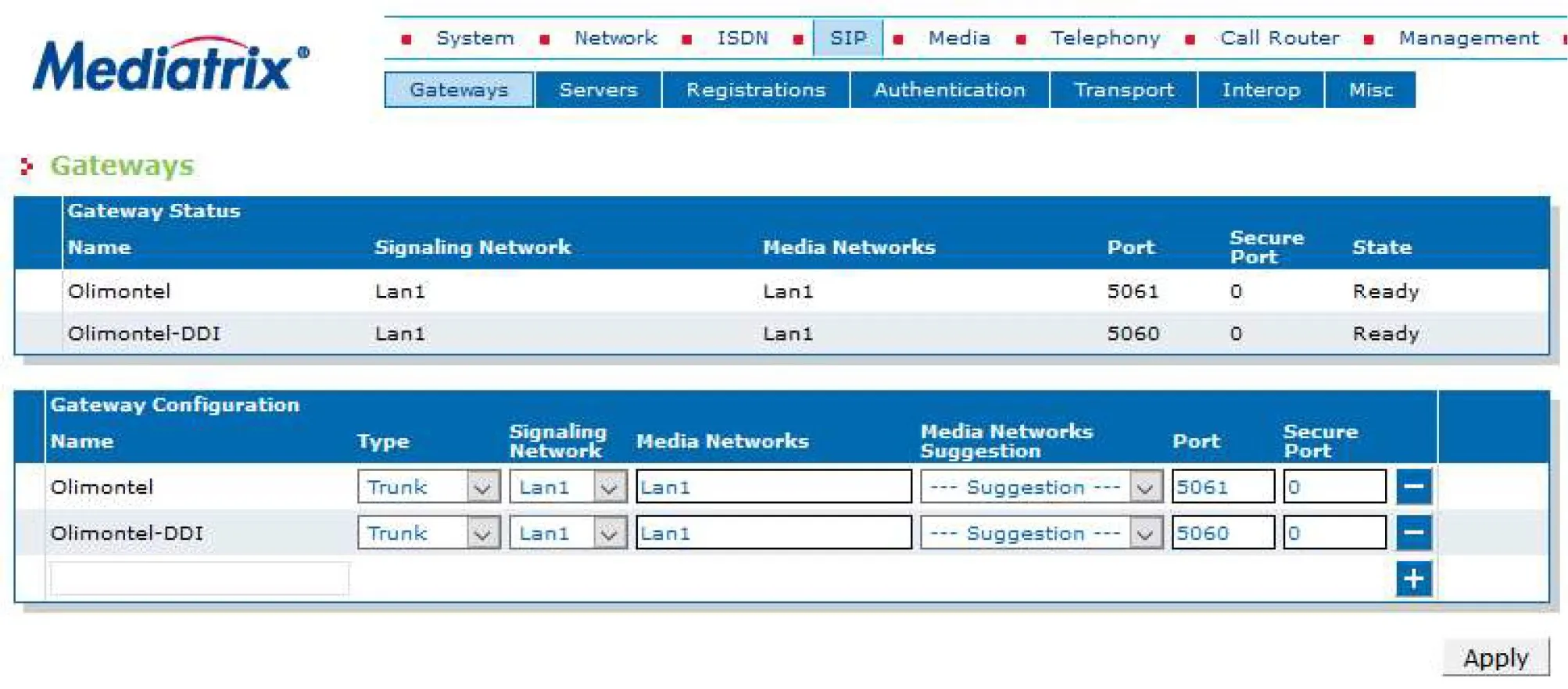
Definizione dei Sip Server IP address
Andare nella TAB SIP -> Servers. Nella sezione Register Server, abilitare il Gateway specific Olimontel a Yes, e scrivere nel campo relativo Registar host -> sip2.olimontel.it:5060
Nella sezione Proxy Servers abilitare per entrambe i gateway, il gateway specific a Yes
Definire quindi per il gw Olimontel sia Proxy host che Outbound Proxy Host a sip2.olimontel.it:5060
Definire per il gw Olimontel-DDI sia Proxy host che Outbound Proxy Host a 77.239.128.13:5060
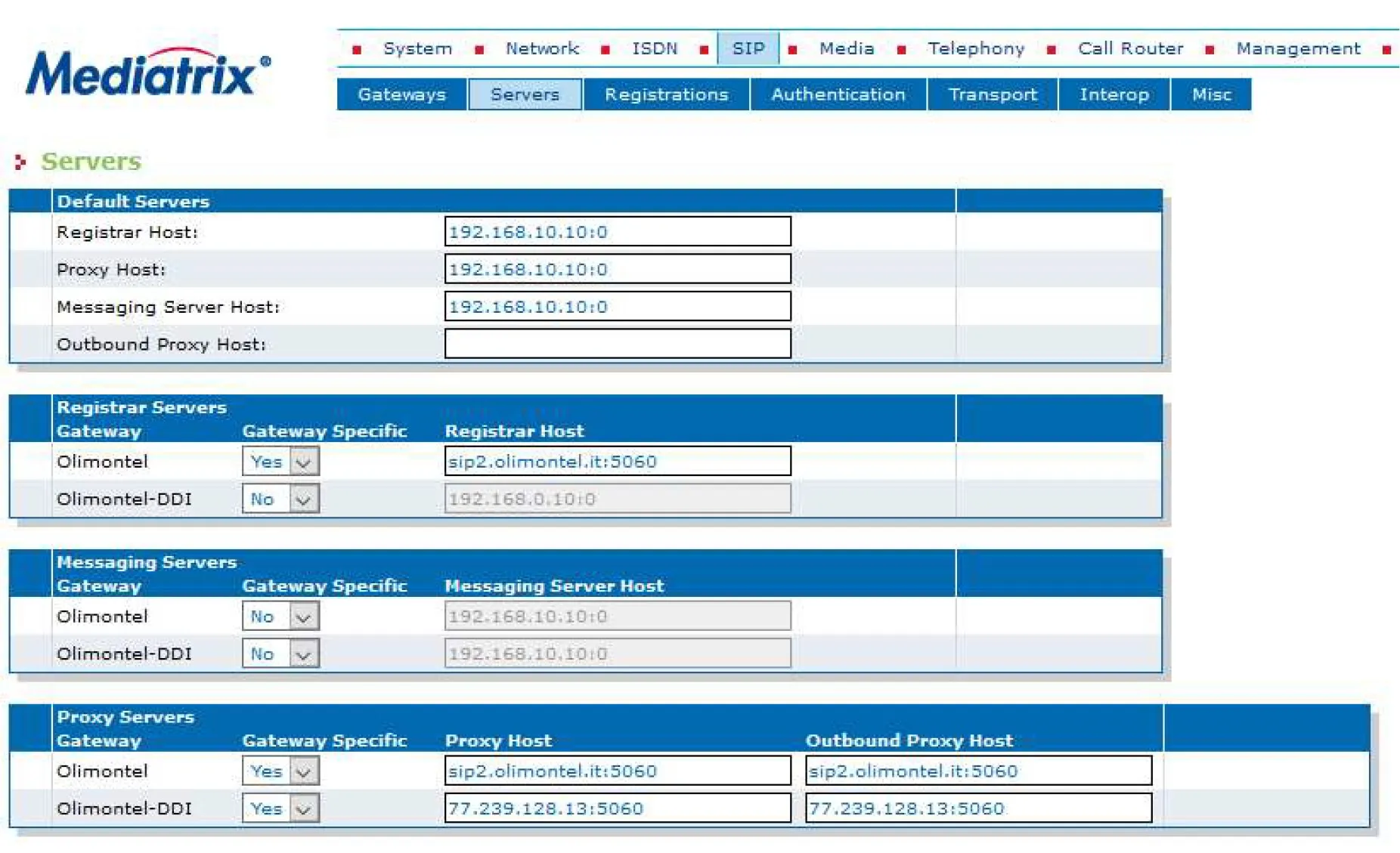
Definizione User Name da utilizzare nell’ auth
Andare nella TAB SIP -> Registration. Nella sezione Unit Registration , definire la user name rilasciata dal provider per il vostro account a numerazione FISSA ( non passante). Ricordarsi, se non definito, che la UserName deve sempre avere il prefisso 5.
Cliccare su Apply e Refresh
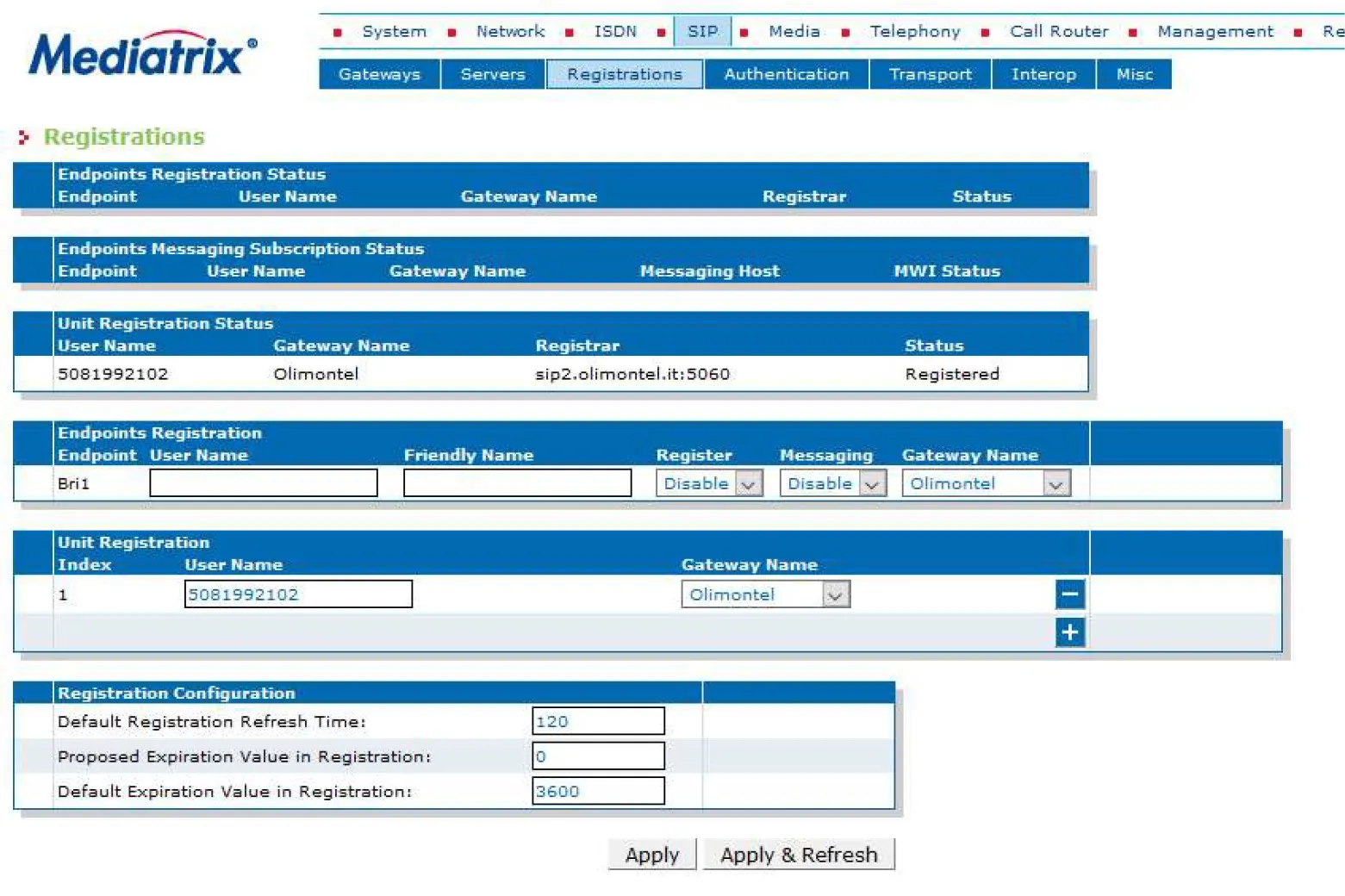
Configurazione User/Password Account
Andare nella TAB SIP -> Authentication. Premere il simbolo della matita della prima linea
Quindi configurare Criteria -> Gateway, Gateway -> Olimontel, Valid Realm -> Disable, Username -> Username ricevuta, Password -> Password ricevuta.
Cliccare su Apply e Refresh Registration.
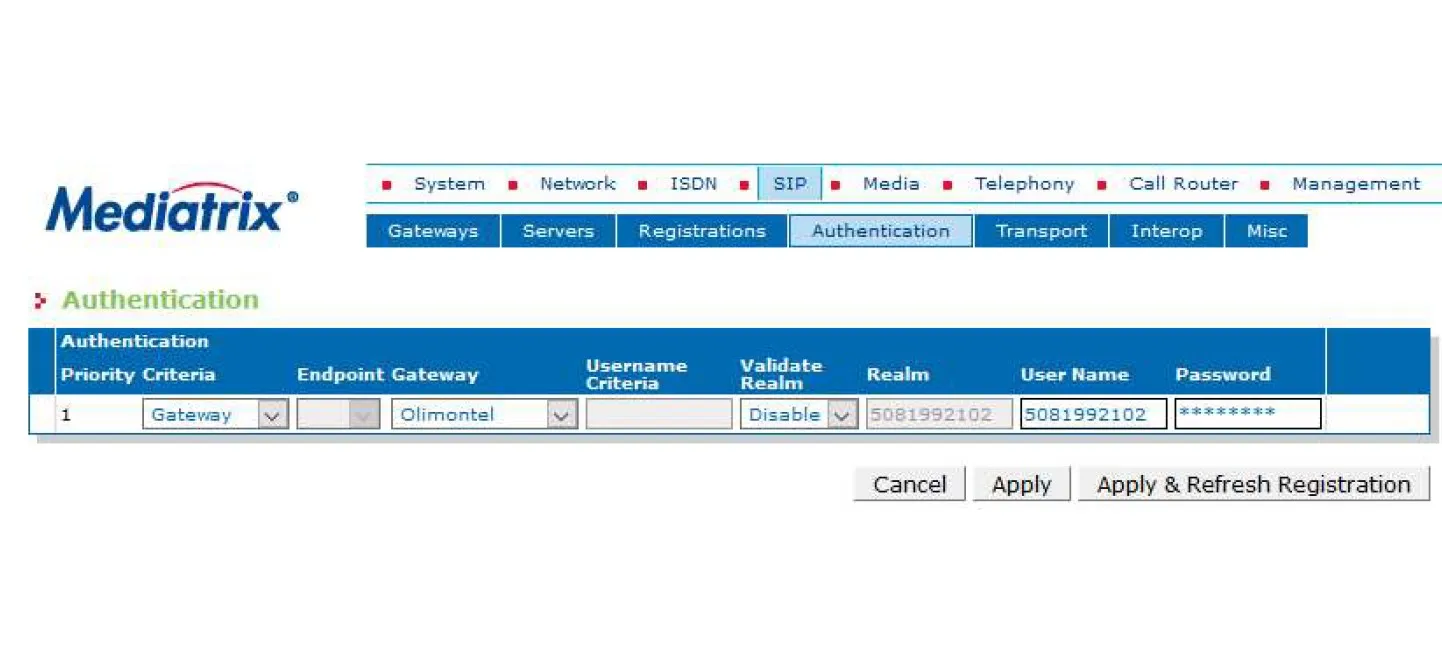
Per verificare che la registrazione sia andata a buon fine, nel TAB SIP -> Registration, leggere lo status della registrazione. Se tutto è andato bene, si dovrà leggere Registered.
Tuning SIP Olimontel
Andare nella TAB SIP -> Interop. Configurare il parametro Default Username Value -> Host
Andare nella TAB SIP -> Misc. Configurare il parametro UAS PRACK Support (RFC 3262) -> Supported
Configurare il parametro UAC PRACK Support (RFC 3262) -> Supported
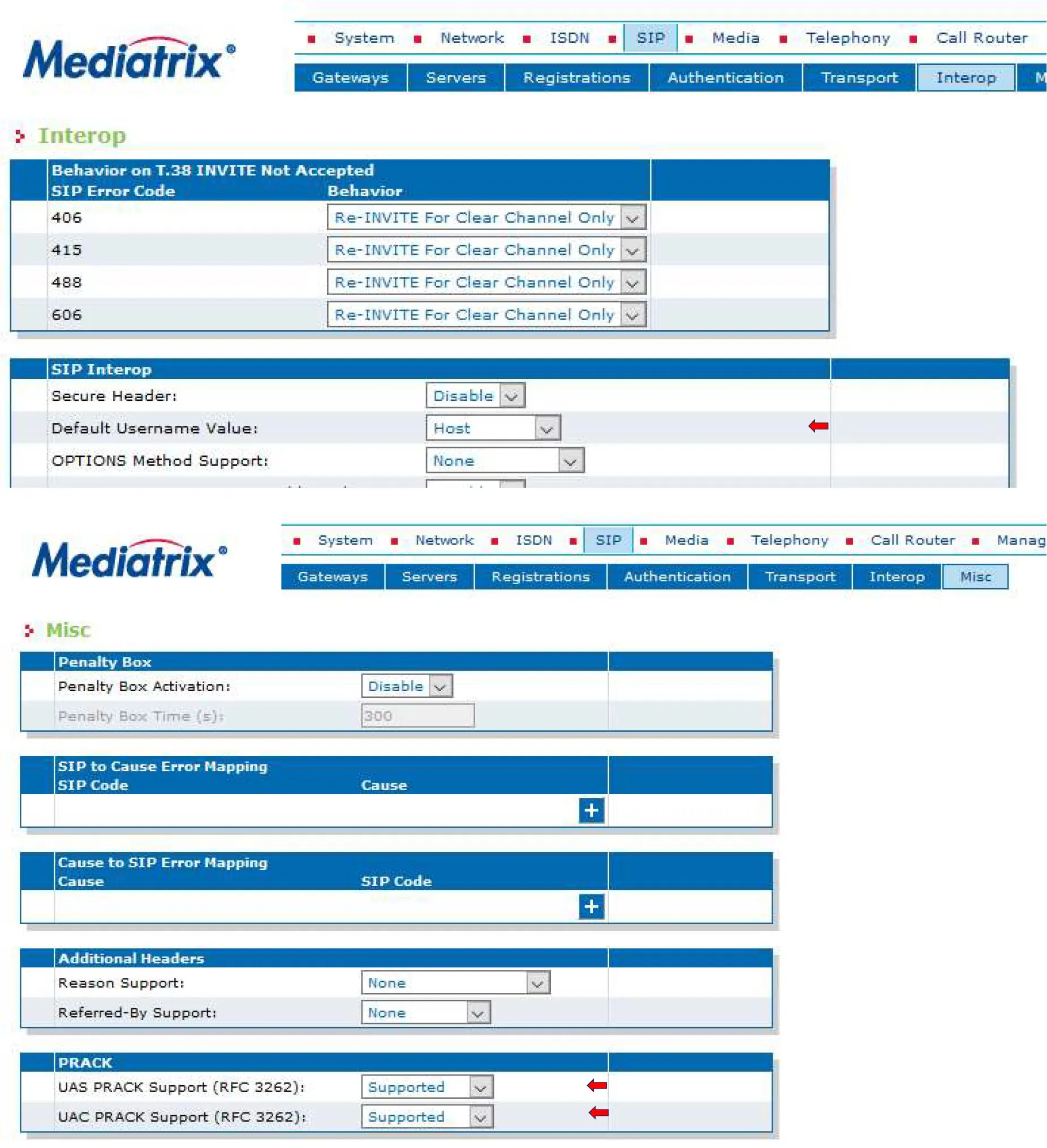
CONFIGURAZIONE MEDIA
Codec
Andare nella TAB Media -> Codecs. Lasciare a Enable solo il codec G.711a-law, G.711 u-law, G.729 e T.38
Cliccare su Apply
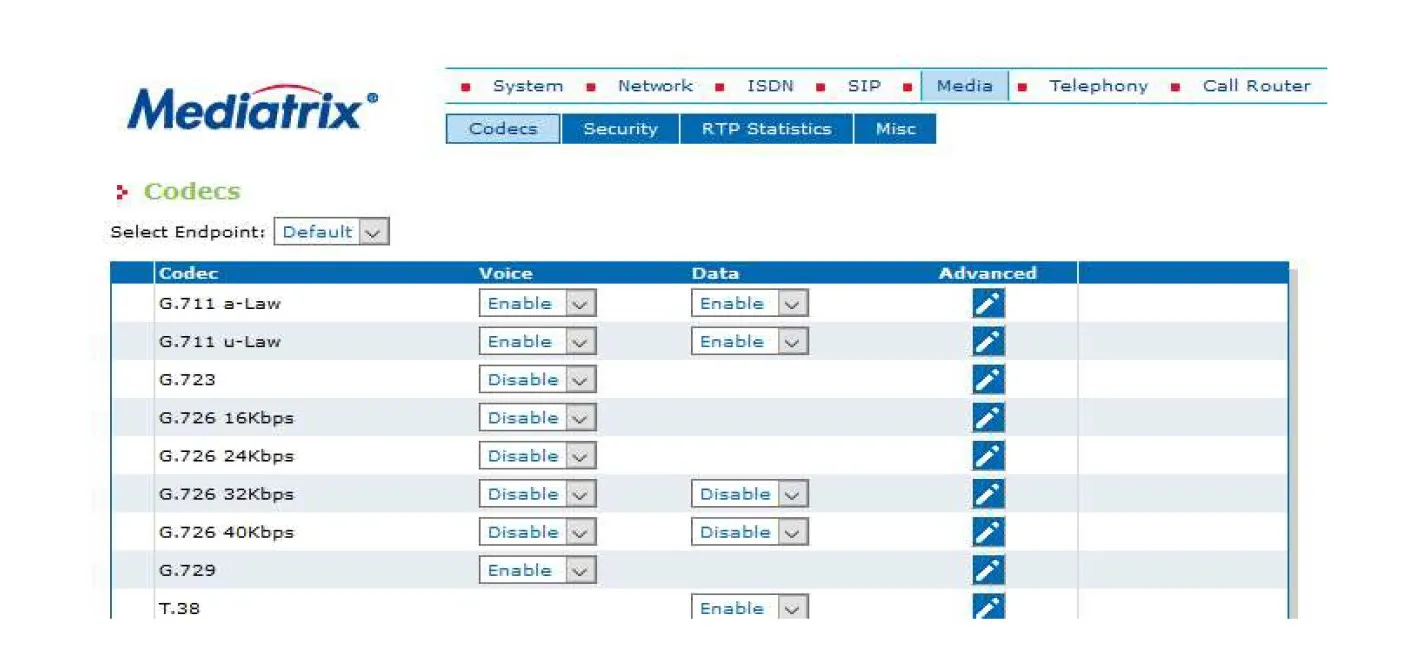
Tuning Media
Andare nella TAB Media -> Misc.
Configurare:
Jitter Buffer -> Normal, Transport Method -> Out-of-Band using RTP, RTP base port -> 25000.
Cliccare su Apply
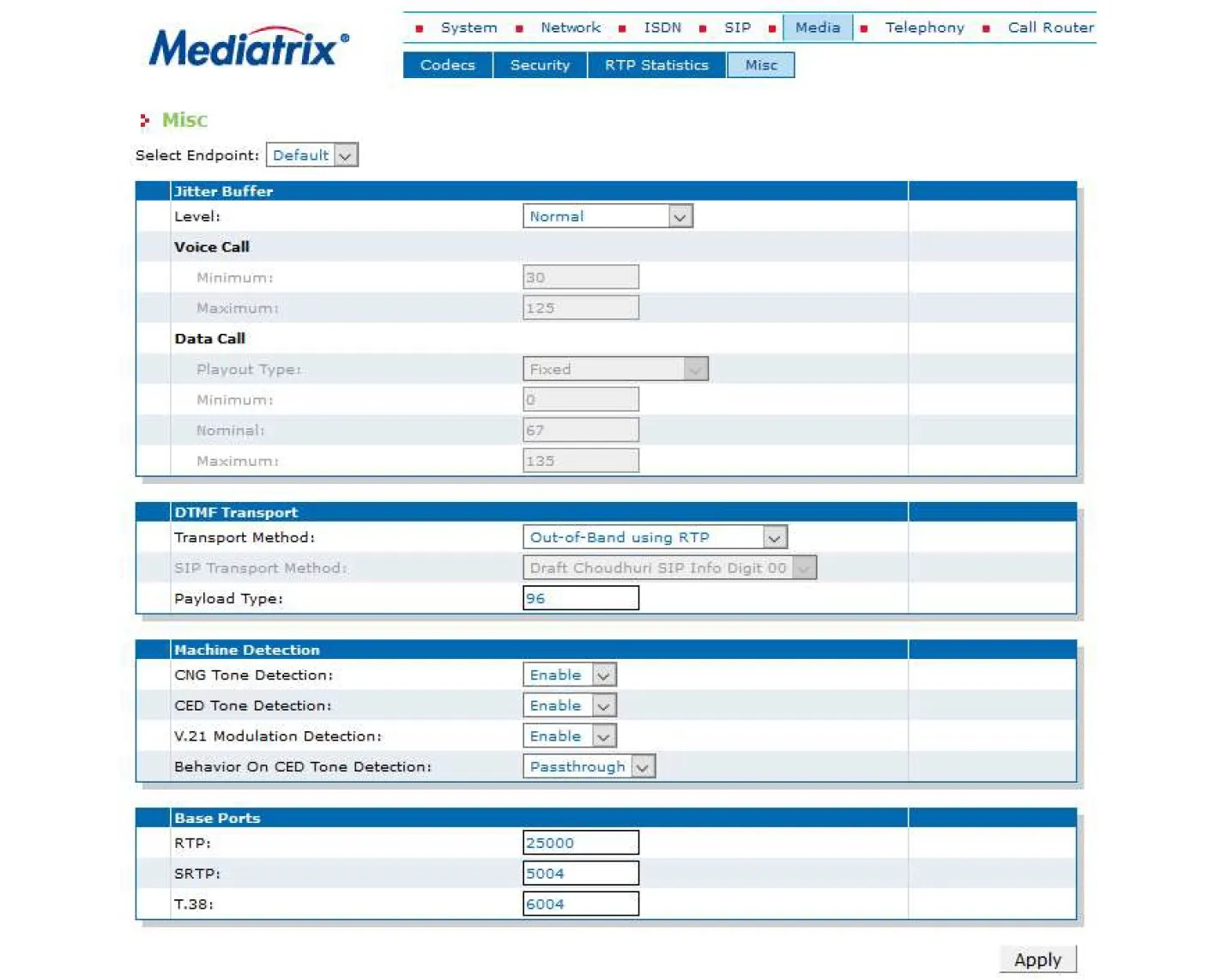
CONFIGURAZIONE ROTTE
In questa ultima sezione della configurazione del device, vengono definite le rotte, per istruire l’apparato su come comportarsi quando si presenta una chiamata lato SIP o ISDN. Inoltre vengono definite anche le manipolazione numeriche, necessarie per generare la chiamata uscente. La seguente configurazione riporta sia la parte per la numerazione fissa (che necessita del prefisso 5,), sia la parte della numerazione passante. Si potranno attivare l’una o l’altra a seconda del tipo di account/contratto acquistato per gestire la chiamate uscente ed entrante.
Rotta Chiamata entrante lato SIP (fissa)
Andare nella TAB Call Router -> Route Config, e cliccare sul simbolo + nella sezione Route
Configurare quindi:
Sources -> sip-Olimontel
Properties Criteria -> Called E164
Expression Criteria -> “numero geografico assegnato con prefisso aggiunto 5 se non presente (es. 5057123456789)”
Mappings -> remove prefix 5
Destination -> “definire quale BRI impegnare o gruppo HUNT configurato”
Rotta Chiamata entrante lato SIP (sel. passante)
Andare nella TAB Call Router -> Route Config, e cliccare sul simbolo + nella sezione Route
Configurare quindi:
Sources -> sip-Olimontel-DDI
Properties Criteria -> Called E164
Expression Criteria -> “xxxxxxx[yy-yy]” dove x è il numero del prefisso+radice e YY è il range della numerazione DDI assegnato (es. 057118252[00-99] -> da 05711825200 a 05711825299)
Destination -> “definire quale BRI impegnare o gruppo HUNT configurato”
Rotta Chiamata uscente lato ISDN (fissa)
Andare nella TAB Call Router -> Route Config, e cliccare sul simbolo + nella sezione Route
Configurare quindi:
Sources -> “configurare da quale BRI arriva chiamata”
Properties Criteria -> Calling E164
Expression Criteria -> “numero geografico assegnato con prefisso 5”
Destination -> sip-Olimontel
Rotta Chiamata uscente lato ISDN (sel. passante)
Andare nella TAB Call Router -> Route Config, e cliccare sul simbolo + nella sezione Route
Configurare quindi:
Sources -> “configurare da quale BRI arriva chiamata”
Properties Criteria -> Calling E164
Expression Criteria -> “xxxxxxx[yy-yy]” dove x è il numero del prefisso+radice e YY è il range della numerazione DDI assegnato (es. 057118252[00-99] -> da 05711825200 a 05711825299)
Destination -> sip-Olimontel-DDI
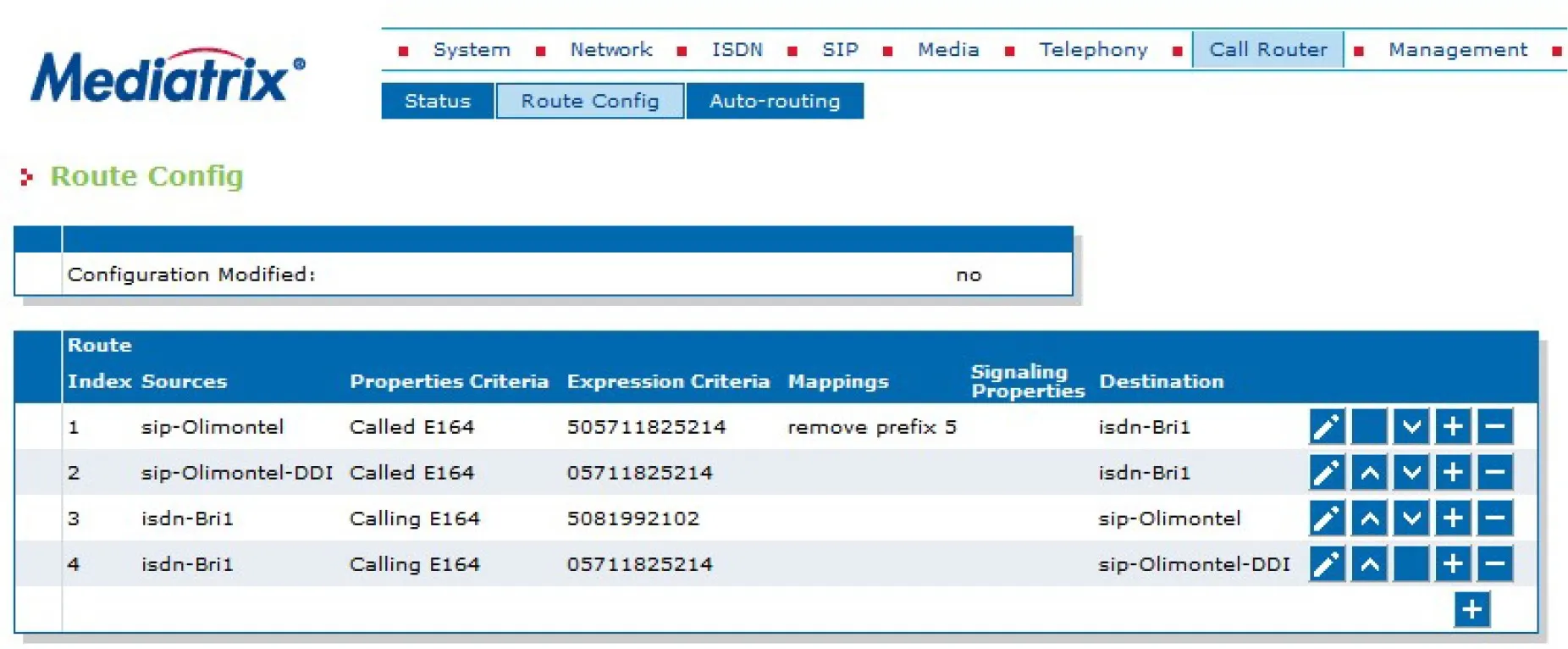
Configurazione manipolazione chiamata entrante SIP2ISDN
Andare nella TAB Call Router -> Route Config, e cliccare sul simbolo + nella sezione Mapping Type
Configurare quindi:
Name -> remove prefix 5
Criteria -> called E164
Trasformation -> Called E164
Cliccare quindi su Save and insert expression.
Configurare nella nuova finestra:
name -> remove prefix 5
Criteria -> 5(.x)
Trasformation -> \1
Cliccare su Save
Questa manipolazione rimuove il prefisso 5 al numero chiamato che arriva da sip trunk per mandare in la numerazioni e corretta la IPBX/PBX.
Alcuni IPBX/PBX vogliono il numero chiamto anche senza lo zero. Se questo è il caso configurare Criteria -> 50(.x) al posto di Criteria -> 5(.x)